帮助中心>腾讯云CVM服务器手动和定时快照备份
0
946
定时创建快照

关键词: 腾讯云服务器
腾讯云CVM服务器手动和定时快照备份
快照的应用场景
在高危操作前创建快照:
腾讯云服务器在更换操作系统、应用软件升级或业务数据迁移等重大操作前,强烈建议您创建一份或多份快照。万一升级或者迁移过程中出现异常问题,可以借助快照及时恢复到正常的系统数据状态
关键业务系统定期创建快照,应对病毒/挂马、误操作、外部攻击等风险:
利用腾讯云快照定期备份磁盘上重要的业务数据,应对误操作、攻击和病毒等导致的数据丢失风险
当升级版本后出现系统问题时,您能使用快照回滚云盘实现版本回退
当团队成员不慎在磁盘上存储了错误的数据、ECS实例误被释放、应用错误导致了数据错误或者骇客利用应用漏洞恶意读写数据时,您可以使用快照将磁盘上的数据恢复到期望状态
手动创建快照
登录【腾讯云云硬盘控制台】。
单击目标云硬盘所在行右侧的【创建快照】。如下图所示:
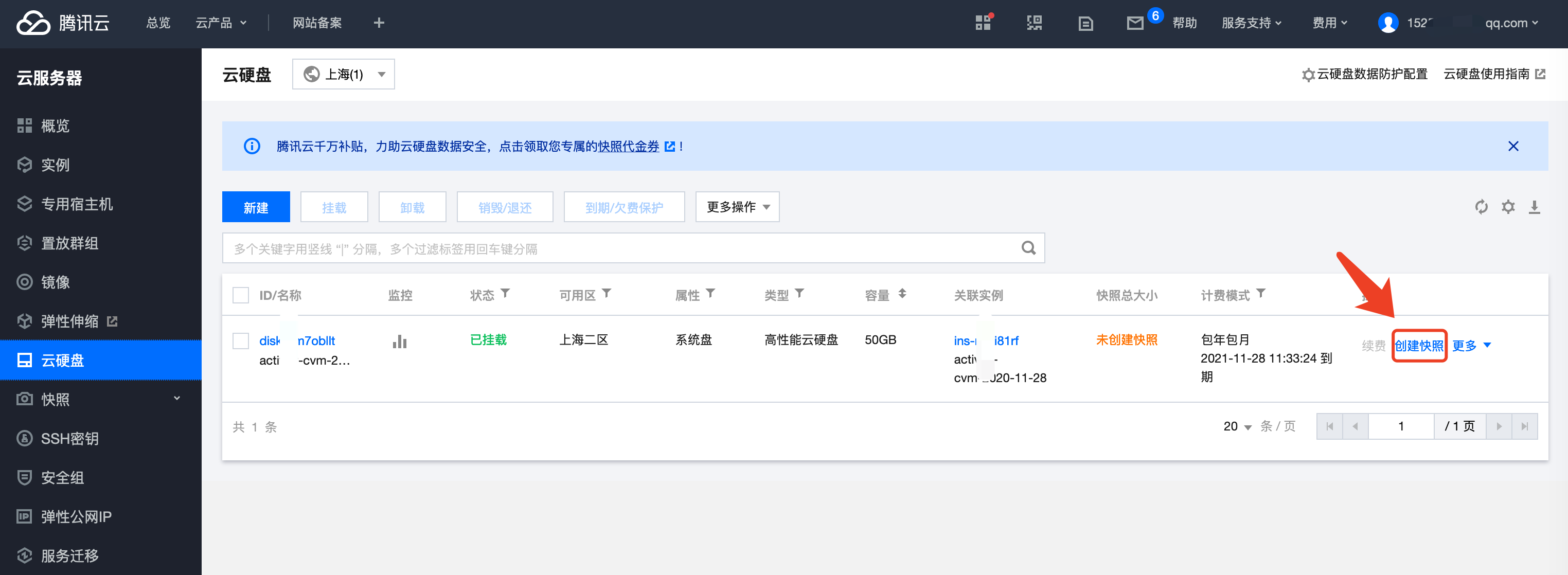
在弹出的【创建快照】对话框中,输入快照名称,并单击【确定】。

首次创建云盘快照的话,是全量备份,备份时间比较长,后期基于这个云盘创建的快照是增量的时间会减少。
定时创建快照
建议针对不同业务场景使用不同的定期快照策略,推荐设置如下表:
| 业务场景 | 快照频率 | 快照保留时间 |
|---|---|---|
| 核心业务 | 使用定期快照,策略设置为每天1次 | 7天 - 30天 |
| 非核心、非数据类业务 | 使用定期快照,策略设置为每周1次 | 7天 |
| 归档业务 | 根据实际业务需求手动制作快照,无需设置固定频率 | 一个月到数个月 |
| 测试业务 | 根据实际业务需求手动制作快照,无需设置固定频率 | 用完及时删除 |
登录【定期快照策略】页面。
选择地域。
单击【新建】按钮。如下图所示:

如下图在“新建快照策略”页面中,合理设置以下参数并单击【确定】。
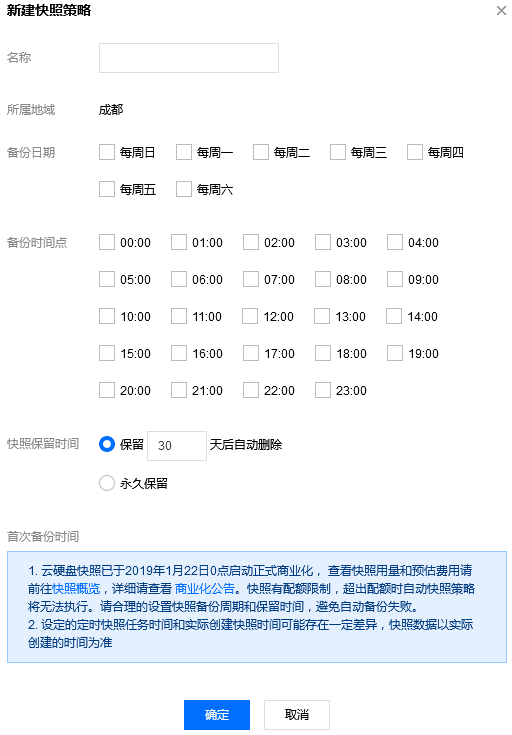
定期快照策略关联云硬盘
登录【定期快照策略】页面。
选择地域。
单击目标策略所在行的【关联云硬盘】。
在“关联云硬盘”页面中,勾选需要关联的云硬盘。如下图所示:
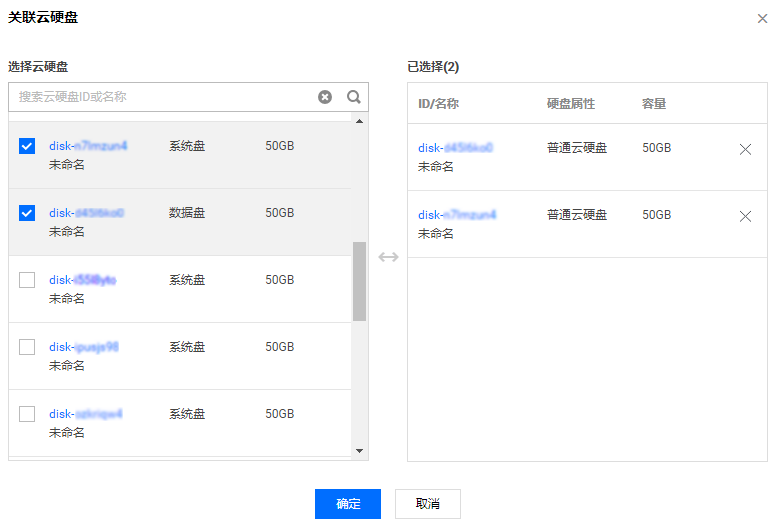
单击【确定】。
扫码赞赏,鼓励支持
还没有人赞赏,快来当第一个赞赏的人吧!

关键词: 腾讯云服务器
相关问题
Centos 7.x 下做端口映射/端口转发Windows server 2008/2012/2016/2019 服务器桌面不显示我的电脑(计算机)的解决方案No input file specified的解决方法网站如何添加工信部网站备案号和链接代码腾讯云对象存储内网与外网地址访问宝塔面板-消息通道-邮箱设置流程提交成功,系统已安排等保测评顾问稍后为您服务

微信咨询 获取代理价(更低折扣)
更低报价 更低折扣 代金券申请
咨询热线:18120815391
咨询热线:18120815391
操作成功
操作失败
申请优惠